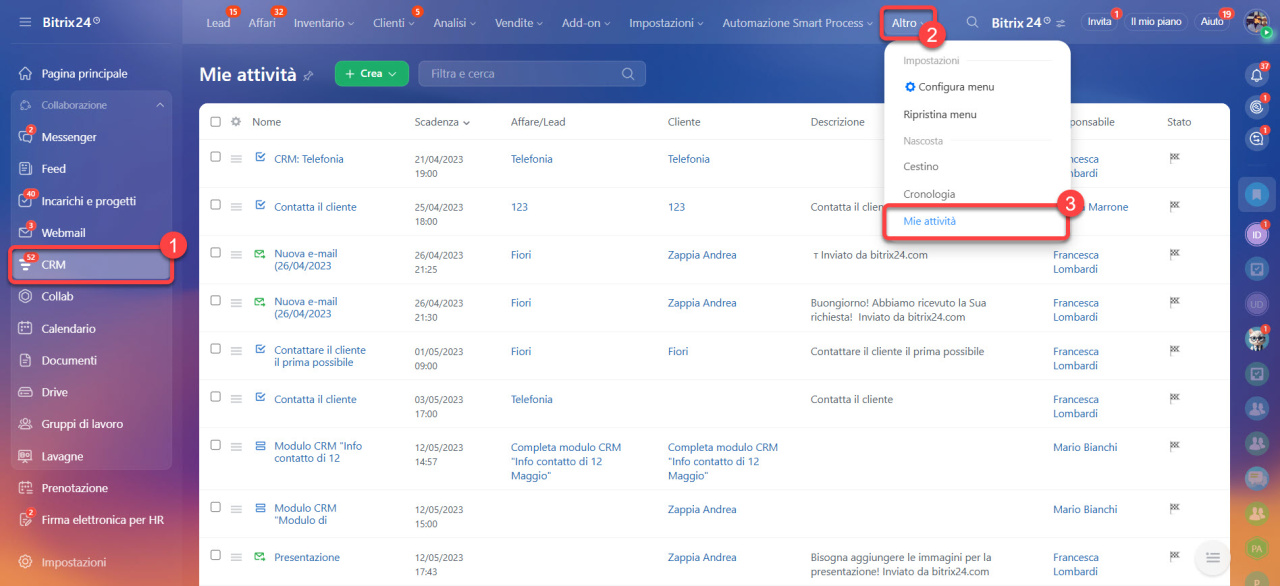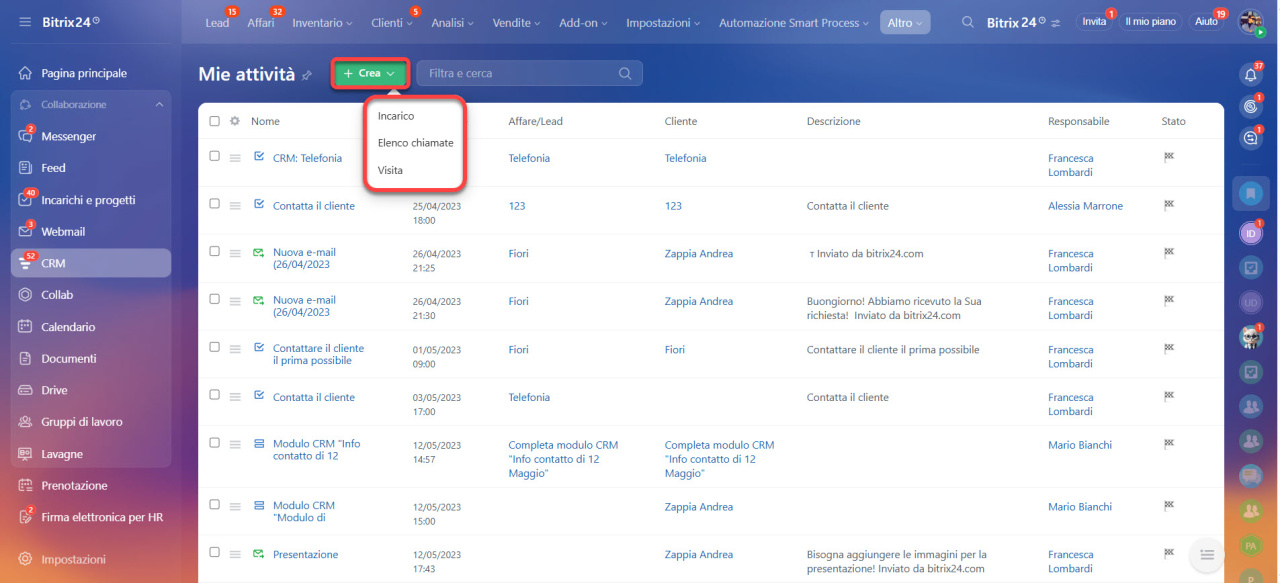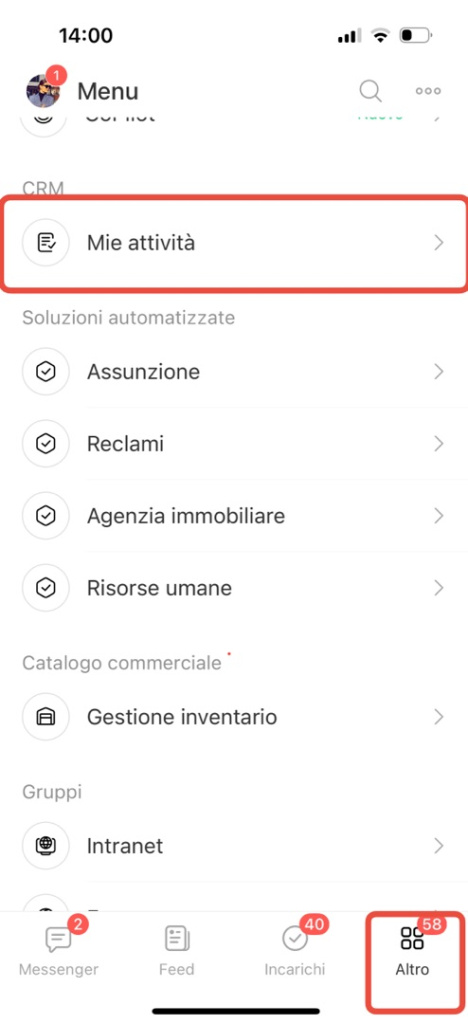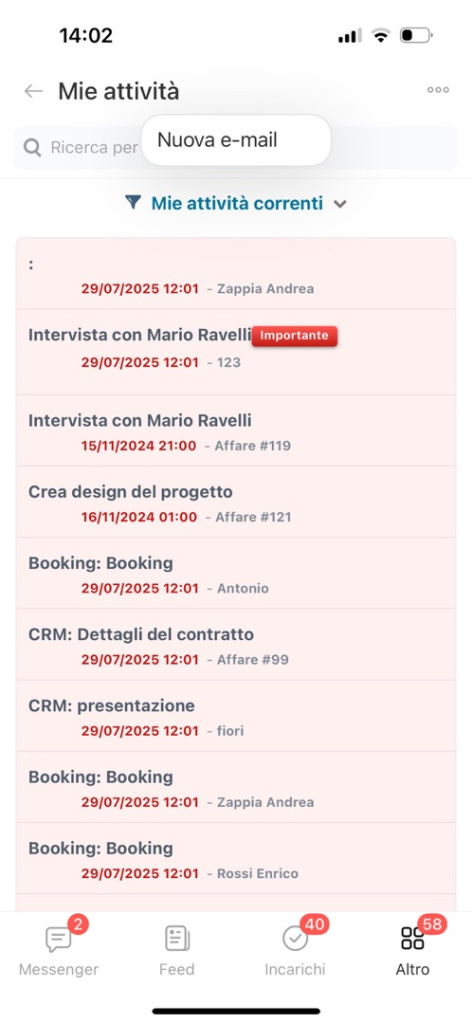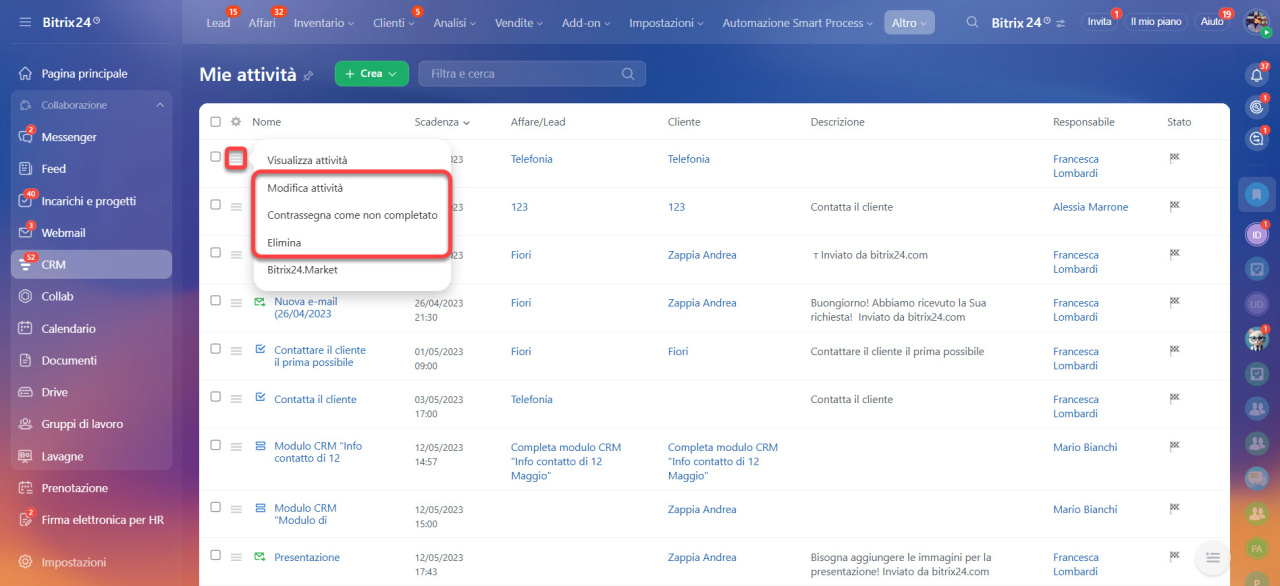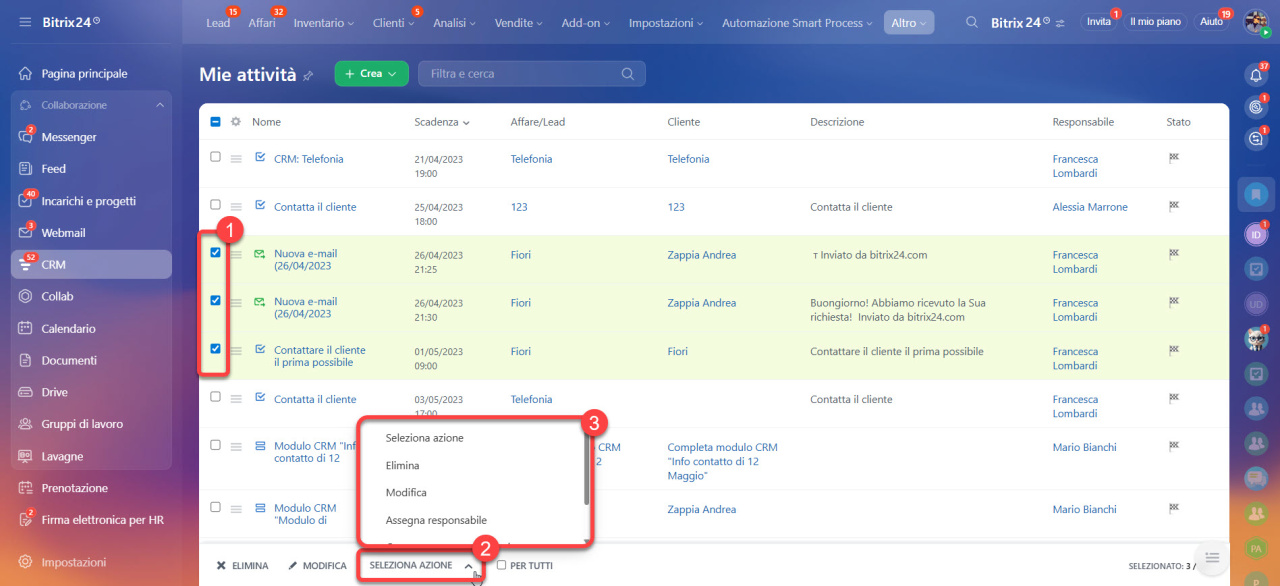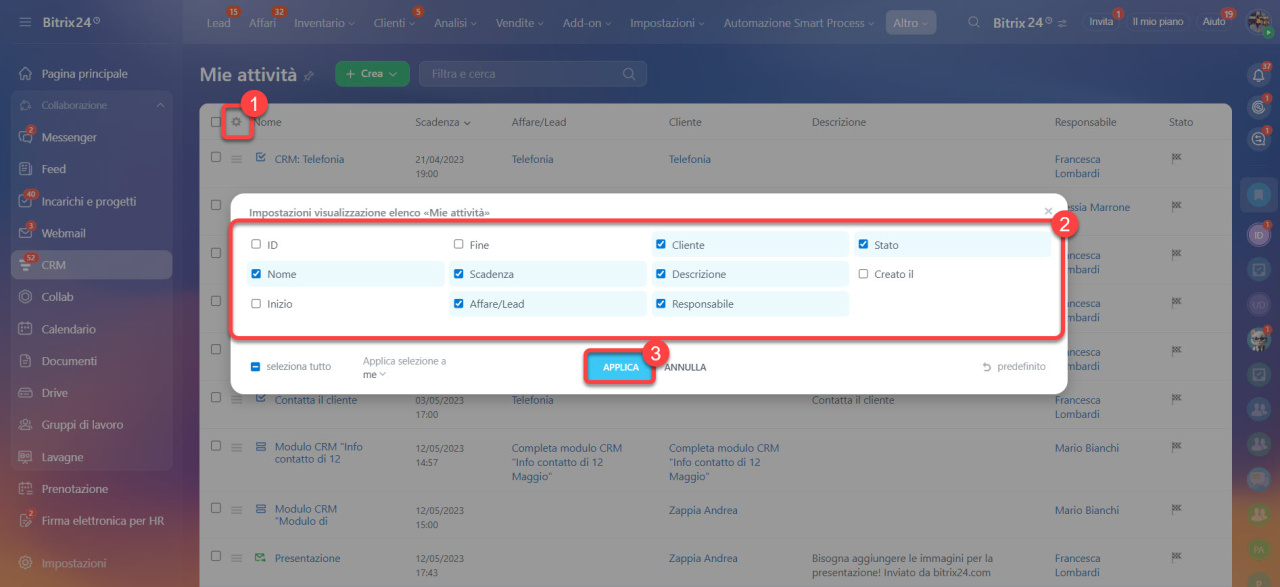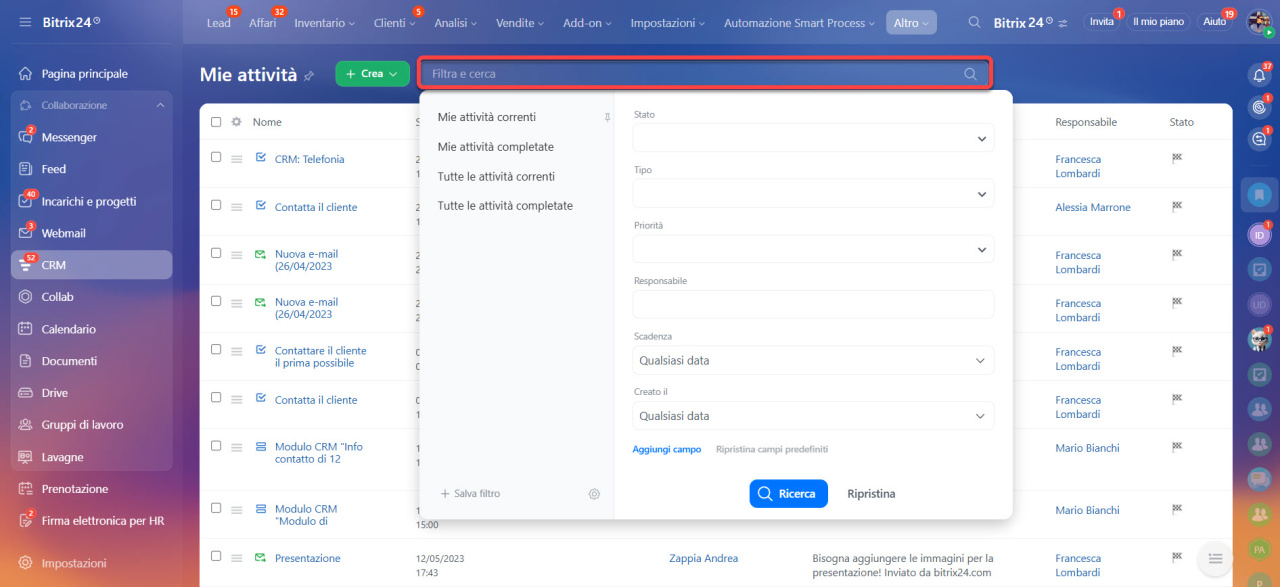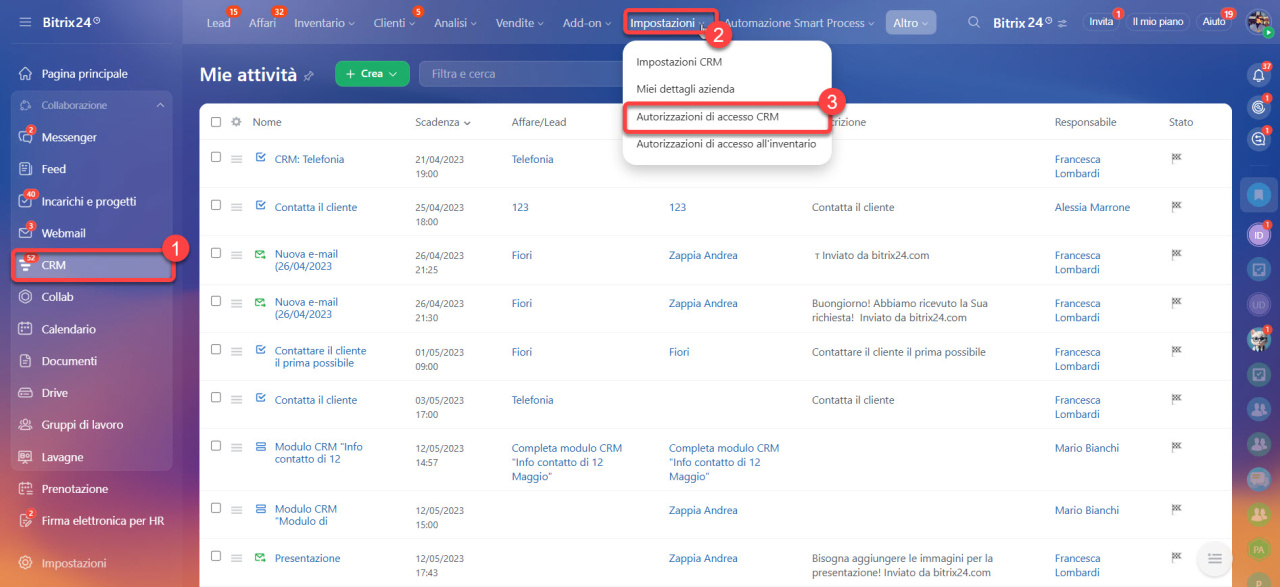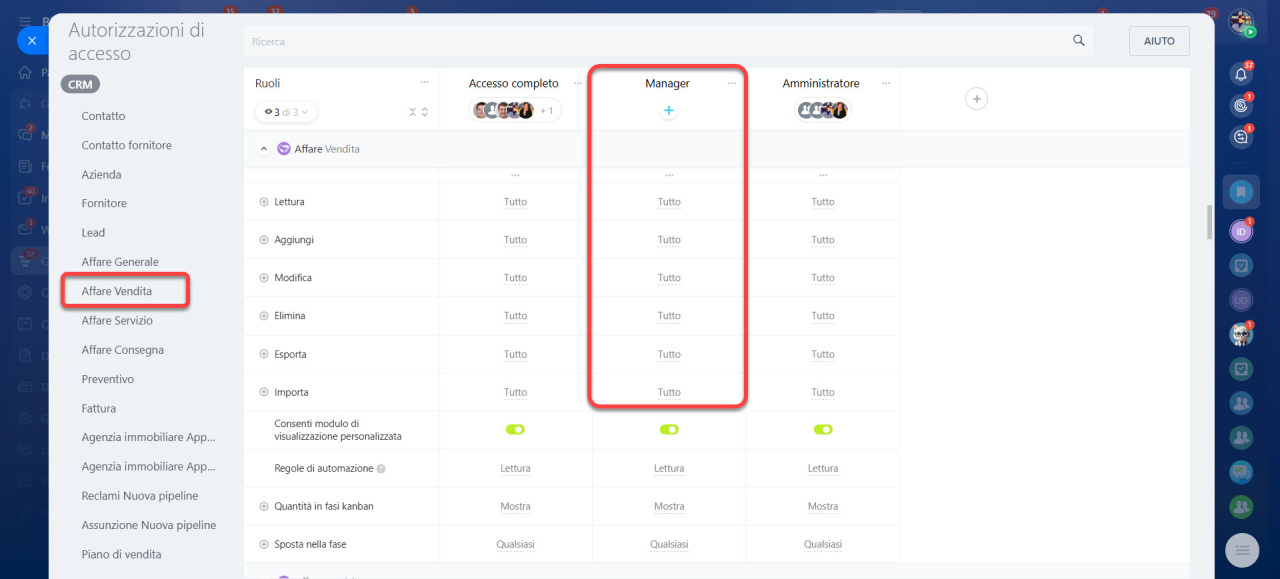In Bitrix24 CRM, le attività vengono utilizzate per qualsiasi compito legato ai clienti: chiamate, incontri, approvazione di documenti. È possibile visualizzare le attività pianificate e completate nella sezione Le mie attività.
In questo articolo vediamo come:
- creare un'attività
- modificare, chiudere o eliminare un'attività
- eseguire le azioni di gruppo
- configurare l'elenco delle attività
- filtrare le attività
- configurare le autorizzazioni di accesso
Vai nella sezione CRM > Altro > Le mie attività.
Creare un'attività. Questo aiuta a pianificare e monitorare il lavoro con i clienti. Ad esempio, un manager di un'officina crea un'attività con un promemoria per un appuntamento di manutenzione e la collega alla scheda del cliente.
Attività universale nel CRM
Fai clic su Crea e seleziona il tipo di attività, ad esempio, Incarico o Chiamata. L'attività pianificata sarà visibile nella timeline della scheda CRM.
Modificare, chiudere o eliminare un'attività. Puoi farlo senza aprirla. Tocca Menu (≡) a sinistra dell'attività desiderata e seleziona l'azione.
Azioni di gruppo. Con le azioni di gruppo puoi modificare rapidamente più attività contemporaneamente. Seleziona le attività nell'elenco e scegli l'azione desiderata:
- elimina,
- modifica,
- assegna responsabile,
- contrassegna come completata,
- contrassegnar come non completata.
Configurare l'elenco delle attività. Per visualizzare i campi nell'elenco, apri Impostazioni (⚙️). Seleziona i campi desiderati e fai clic su Applica.
Per evitare di aprire ogni attività per visualizzare i dettagli, puoi aggiungere il campo Descrizione all'elenco.
Filtrare le attività. Nella sezione Le mie attività sono disponibili filtri standard. Con il filtro Tutte le attività correnti, un responsabile può trovare tutte le attività non completate dei subordinati. Se i filtri standard non sono adatti, crea i tuoi.
Configurare le autorizzazioni di accesso. Solo gli utenti con le autorizzazioni di modifica dell'elemento CRM collegato possono modificare o chiudere un'attività. Ad esempio, se un dipendente ha accesso alla modifica di un affare, potrà modificare anche le attività relative.
Autorizzazioni di accesso basate sui ruoli in CRM
1–4. Vai nella sezione CRM > Altro > Impostazioni > Autorizzazioni di accesso al CRM.
5. Seleziona l'elemento CRM desiderato.
6. Configura le autorizzazioni per il ruolo desiderato:
Abilita l'autorizzazione di lettura affinché il dipendente possa solo visualizzare le attività.
Abilita le autorizzazioni di aggiunta, modifica ed eliminazione affinché il dipendente possa modificare e chiudere le attività.
7. Salva le modifiche.
Riepilogo
- Nella scheda delle attività di Bitrix24 CRM puoi registrare qualsiasi compito legato ai clienti: chiamate, incontri, approvazione di documenti.
- Per visualizzare le attività pianificate o crearne di nuove, vai nella sezione CRM > Altro > Le mie attività.
- Per modificare, chiudere o eliminare un'attività, tocca Menu (≡) a sinistra dell'attività desiderata e seleziona l'azione.
- Con le azioni di gruppo puoi modificare rapidamente più attività contemporaneamente.
- Nella sezione Le mie attività sono disponibili filtri standard. Con il filtro Tutte le attività correnti, un responsabile può trovare tutte le attività non completate dei subordinati. Se i filtri standard non sono adatti, crea i tuoi.
- Configura l'elenco delle attività. Apri Impostazioni (⚙️), seleziona i campi desiderati e fai clic su Applica.
- Solo gli utenti con le autorizzazioni di modifica dell'elemento CRM collegato possono modificare o chiudere un'attività.